Tạo tài khoản Gmail không cần số điện thoại 2024 là hướng dẫn chi tiết giúp người dùng đăng ký Gmail mà không yêu cầu sử dụng SĐT xác minh. Với các bước đơn giản và rõ ràng, bạn có thể sở hữu một tài khoản Gmail mới có thể sử dụng ngay để tải ứng dụng hoặc app trên cửa hàng CHPlay.
Với những ai hay đăng ký Gmail chắc hẳn cũng biết mặc dù việc đăng ký này hoàn toàn miễn phí nhưng lại có giới hạn về số lần đăng ký cũng như số điện thoại sử dụng để tạo Gmail. Đây là một trong những biện pháp tích cực của Gmail nhằm ngăn chặn người dùng đăng ký Gmail trái phép, sử dụng vào các mục dích spam không mong muốn.
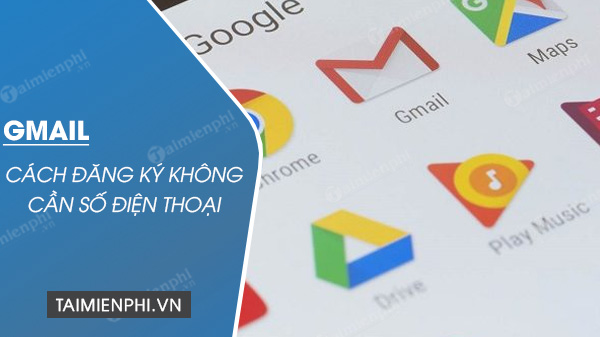
Cách lập tài khoản Gmail mới không cần số điện thoại
Cách tạo Gmail không cần SĐT trên điện thoại Android
Đối với người dùng điện thoại Android thì việc tạo tài khoản Gmail mới không cần SĐT lại vô cùng đơn giản, bạn có thể lập nhiều tài khoản mà không cần SĐT xác minh danh tính, nếu không biết cách có thể tham khảo hướng dẫn bên dưới nhé.
1. Hướng dẫn nhanh
Bước 1: Vào Google Play (CHPlay) trên điện thoại Android, chọn tài khoản => Thêm một tài khoản khác.
Bước 2: Chọn Tạo Tài khoản => chọn Dành cho mục đích cá nhân
Bước 3: Nhập thông tin cần thiết và tạo tài khoản như bình thường.
2. Hướng dẫn chi tiết
Bước 1: Vào CHPlay (cửa hàng Play) chọn Icon tài khoản => Dấu mũi tên => chọn Thêm một tài khoản khác.
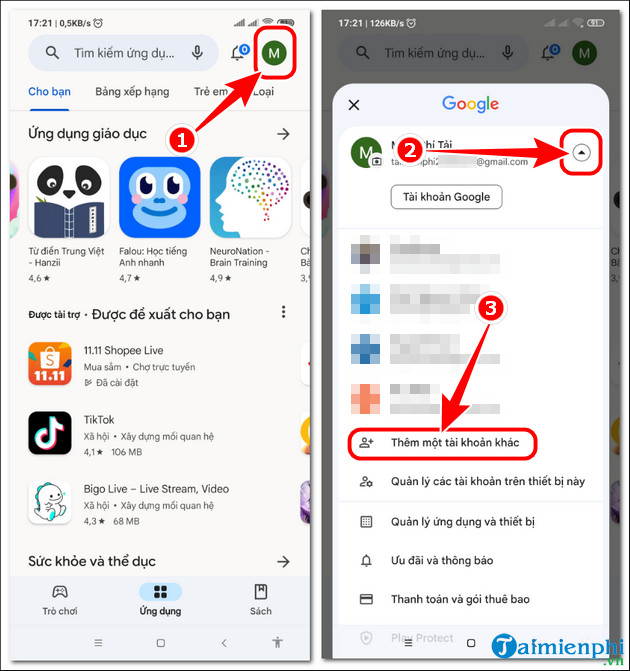
Bước 2: Chọn Google => Tạo tài khoản => Dành cho mục đích cá nhân của tôi => Tiếp Theo và nhập Thông tin => chọn Tiếp Theo.
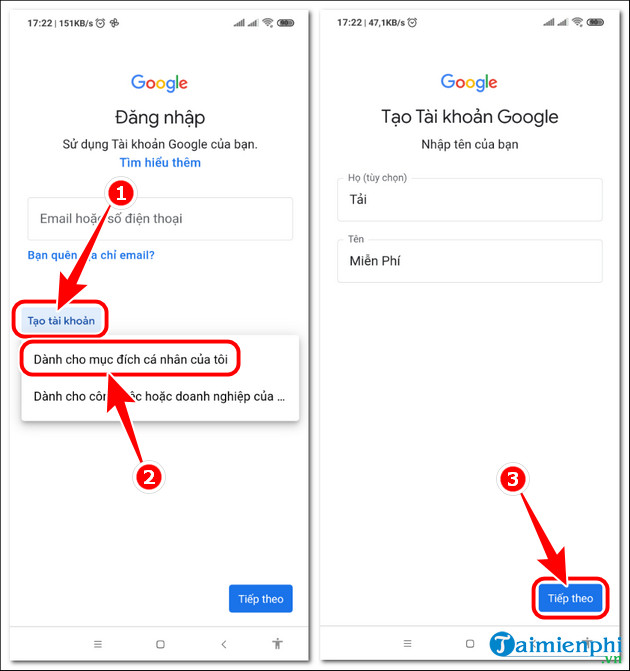
Bước 3: Nhập Ngày Tháng Năm Sinh, Giới Tính và chọn Tên tài khoản Gmail muốn tạo => Tiếp Theo.
- Ngoài ra bạn có thể chọn Tạo địa chỉ Gmail của riêng bạn và nhập Tên Gmail muốn tạo.
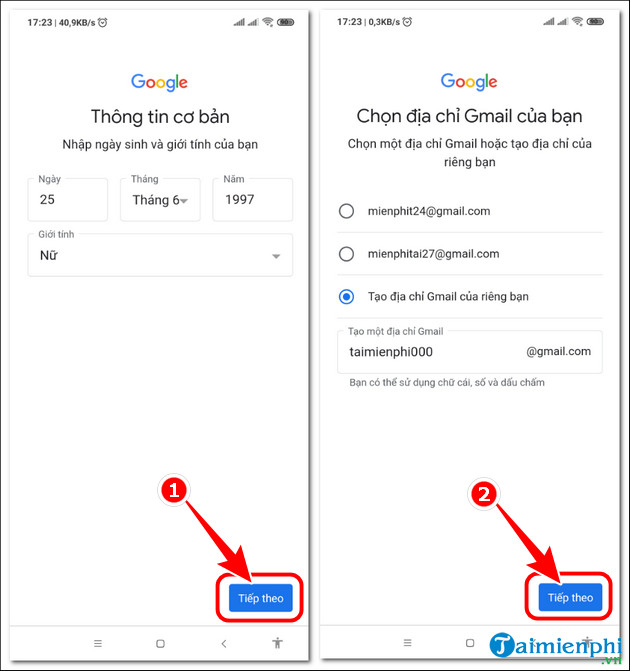
Bước 4: Nhập Mật khẩu tài khoản Gmail mới => Tiếp Theo và chọn Bỏ Qua (không cần xác minh SĐT tài khoản Gmail).
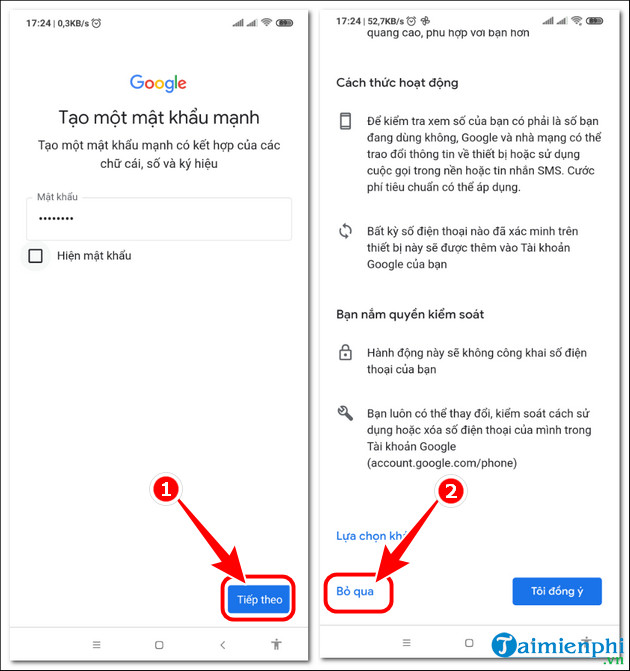
Bước 5: Kiểm tra thông tin tài khoản, chọn Tiếp Theo => Tôi đồng ý.
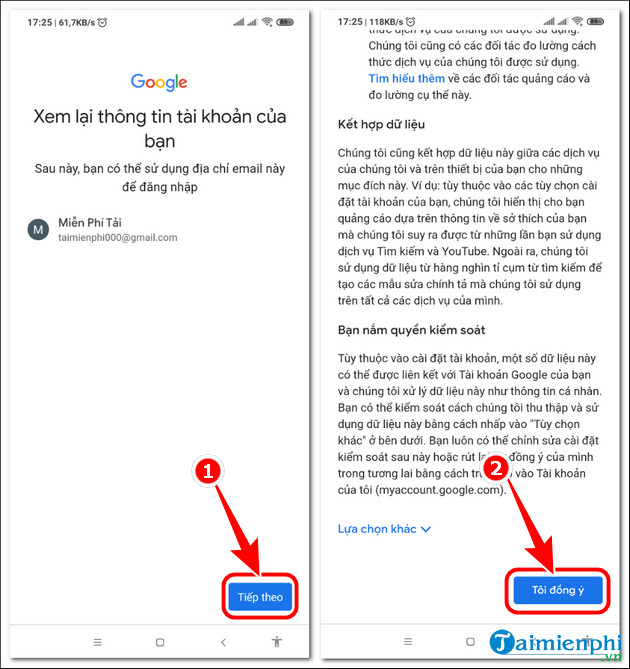
- Cuối cùng bạn đã có tài khoản Gmail mới, không cần số điện thoại xác minh vẫn tạo được tài khoản Gmail mới.
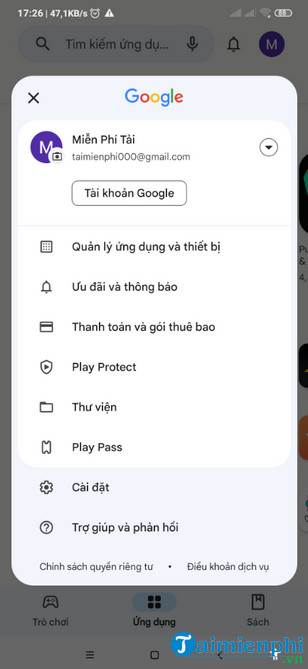
Cách đăng ký Gmail không cần số điện thoại trên máy tính
Bước 1: Bước đầu tiên chúng ta cần làm là vào phần Settings trên Chrome, sau đó chọn Phần Lịch sử để truy cập vào Lịch sử duyệt web trên Google Chrome nhé.
- Lưu ý: Bạn nên sử dụng trình duyệt Google Chrome để đảm bảo tỉ lệ thành công cao nhất.
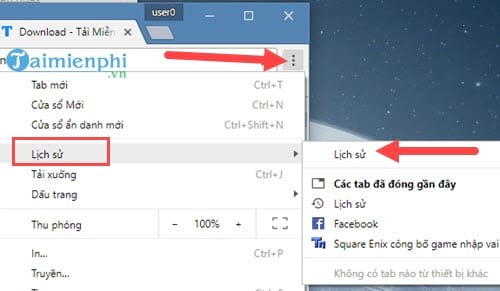
Bước 2: Tiếp đó bạn bấm vào biểu tượng Settings ngay cạnh chữ Lịch sử để vào phần xóa.
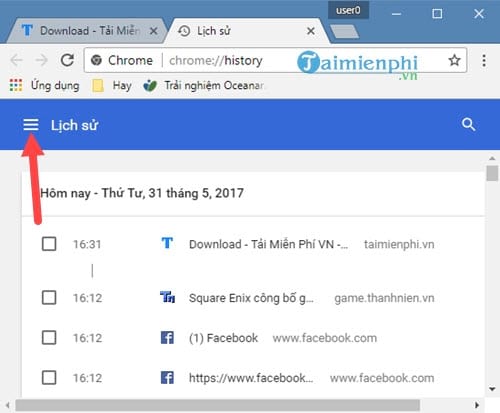
Bước 3: Tại đây bạn nhấn vào xóa lịch sử Chrome.
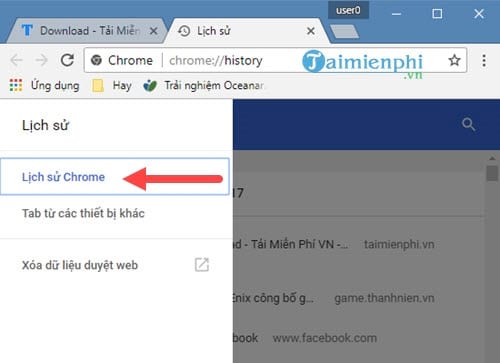
Bước 4: Trong phần xóa dữ liệu duyệt web, hãy lựa chọn tất cả các mục với thời hạn là "mọi thứ" rồi click xóa dữ liệu duyệt web".
- Đây là bước rất quan trọng nếu bạn muốn đăng ký Gmail không cần số điện thoại vì thế nên bạn phải chắc chắn mọi thứ phải được xóa, y như lúc bạn mới sử dụng Google Chrome.

Bước 5: Sau đó bạn bấm vào biểu tượng quản lý User và chọn lựa phần quản lý mọi người.
- Nếu không thấy biểu tượng này vui lòng tải Chrome mới nhất tại đây nhé.
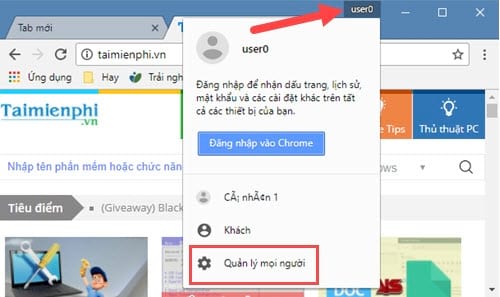
Bước 6: Trong phần quản lý này bạn nhấn vào thêm người để thêm tài khoản sử dụng cho Google Chrome.

Bước 7: Tiến hành đặt tên cũng như chọn biểu tượng cho tài khoản mới, kết thúc bằng việc nhấn vào lưu.

Bước 8: Bước tiếp theo chúng ta tiến hành đăng ký Gmail, bạn đọc truy cập VÀO ĐÂY và ngay lúc này bạn sẽ thấy giao diện đăng ký Gmail như thường lệ hiện lên nhưng không còn phần nhập số điện thoại nữa, hãy tiến hành đăng ký như bình thường nhé.

Bước 9: Ngay sau khi đăng ký tài khoản thành công, một điều lệ của Gmail hiện ra, hãy nhấn vào tôi đồng ý.
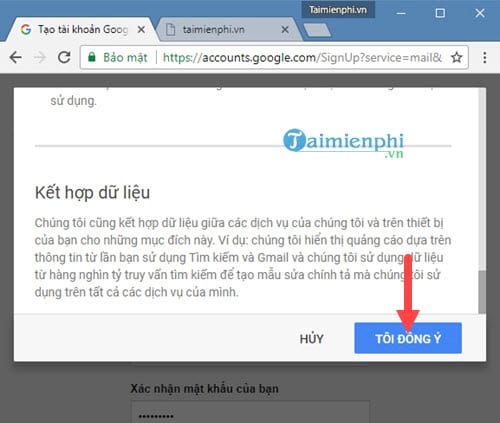
Bước 10: Một thông báo chúc mừng sẽ hiện lên việc bạn có tài khoản mới Gmail.
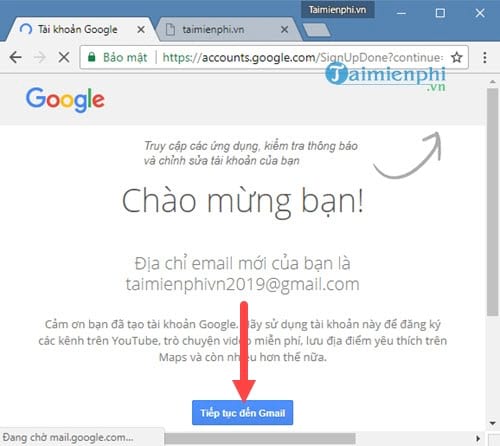
Và bây giờ hãy sử dụng tài khoản này thôi, như vậy chúng ta đã thành công trong việc đăng ký Gmail không cần số điện thoại rồi đấy.
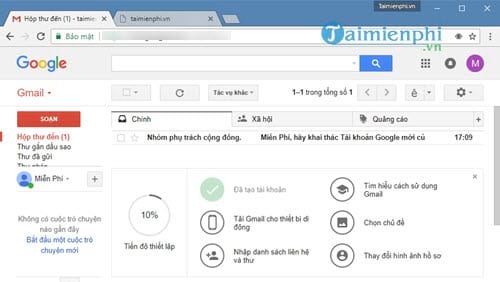
Lưu ý khi đăng ký Gmail
- Bạn chắc chắn phải xóa sạch lịch sử, bao gồm cả mật khẩu lẫn hệ thống tự điền trên web.
- Trong trường hợp đăng ký Gmail nhưng vẫn yêu cầu số điện thoại hãy sử dụng thử máy chủ ảo để đăng ký và cụ thể ở đây là dùng VMWare.
- Tiến hành đổi địa chỉ IP nếu đăng ký Gmail không cần số điện thoại không thành công, xem hướng dẫn đổi địa chỉ IP tại đây nhé.
- Không hẳn 100% việc đăng ký Gmail không cần số điện thoại là thành công, bạn có thể thử vào một máy tính khác.
Đăng ký Facebook không cần email thực
Hiện nay, với sự phát triển của thời đại 4.0, nhiều người dùng thường lập các địa chỉ email ảo để có thể tạo mạng xã hội Facebook nhanh chóng, dễ dàng. Nếu bạn chưa biết cách lập Facebook bằng email ảo thì có thể xem bài viết Đăng ký Facebook không cần email thực của Taimienphi.vn.
Trên đây Taimienphi.vn đã hướng dẫn xong các bạn cách đăng ký Gmail không cần số điện thoại, giúp bạn tạo tài khoản Gmail thoải mái mà không cần phải xác nhận khi đăng nhập gmail vào lần tiếp theo, loại bỏ giới hạn của Gmail đặt ra. Và hãy nhớ rằng tránh sử dụng Gmail để spam nhiều, việc đó rất dễ khiến tài khoản của bạn bị khóa, tệ hơn bạn sẽ vào danh sách đen của Google.
Và để cho tài khoản của bạn trở nên an toàn hơn, Taimienphi.vn khuyễn khích bạn nên kích hoạt tính năng bảo mật 2 lớp trên Gmail với 2 lần xác nhận là mật khẩu và sau đó là số điện thoại của bạn khi tiến hành đăng nhập gmail. Việc bảo mật 2 lớp trên Gmail là giải pháp bảo vệ an toàn nhất bạn nên làm.
https://thuthuat.taimienphi.vn/cach-dang-ky-gmail-khong-can-so-dien-thoai-xac-minh-24502n.aspx
Sử dụng gmail, bạn có thể đổi tên gmail hiển thị trên thư của mình khi gửi tới nhận, thay vì tên mặc định khi đăng ký gmail trước đây, tham khảo cách đổi tên gmail để biết cách thực hiện chính xác nhất.